الإعلانات
Kodi هو برنامج قابل للتخصيص بشكل لا يصدق. يعرف المستخدمون منذ فترة طويلة أنه يمكنك تعديل كل شيء بدءًا من طريقة وصولك إلى مكتبتك إلى الطريقة التي يبدو عليها مؤشر RSS.
من أسهل الطرق وأفضلها لإصلاح تجربة Kodi بالكامل هي تثبيت مظهر جديد. إليك أفضل جلود Kodi في عام 2019 وكيفية تثبيتها.
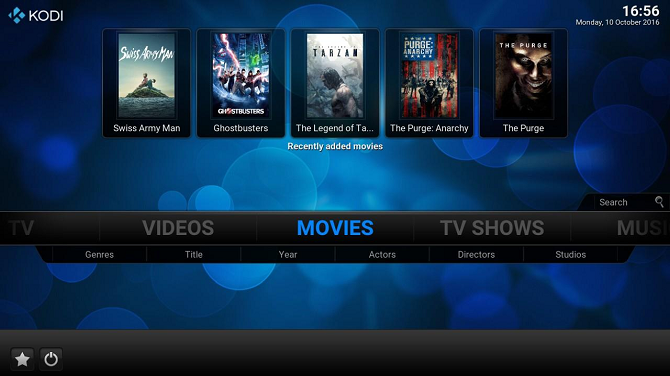
كان التقاء الجلد الافتراضي لكودي من 2009 إلى 2017.
بالتأكيد ، ليس لديها شخصية بعض الجلود الفاخرة. ومع ذلك ، نظرًا لأنه كان الخيار المطوّر لمطوري Kodi لفترة طويلة ، يمكنك أن تكون واثقًا من أن تصميمه وتصميمه سيكون سهل الاستخدام.
الجلد نفسه يستخدم الأزرق والأسود. إنه يخلق إحساسًا تقريبًا بمشاهدة التلفاز. يتم عرض عناصر القائمة على طول شريط أفقي واحد يمر عبر وسط الشاشة الرئيسية.
2. ايون نوكس
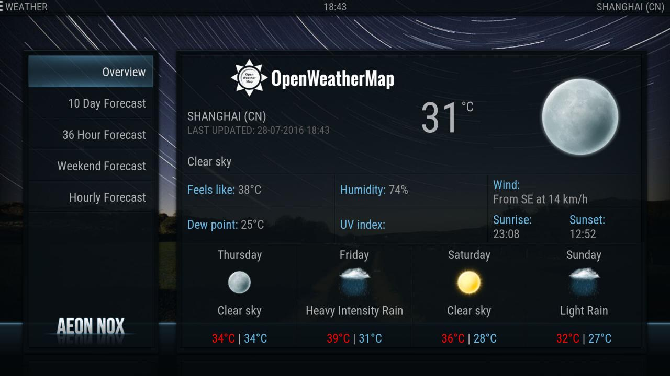
مع إصدار Leia ، إصدار Kodi الذي تم إصداره في يناير 2019 ، تحتاج إلى توخي الحذر بشأن الموضوعات التي تقوم بتثبيتها. ليست كلها متوافقة.
لحسن الحظ ، Aeon Nox متوافق. يمكن القول أنها كانت موضوع Kodi الأكثر شعبية في السنوات القليلة الماضية.
ايون نوكس كبير على المرئيات. يتم عرض الأفلام والمسلسلات التلفزيونية في مجموعتك كملصقات كبيرة. تبدو رائعة عندما تتصفح على شاشة كبيرة. تستخدم القوائم خطًا وتصميمًا مستقبليًا ، قد لا يناسب ذوق الجميع.
3. صفاء
Chroma هو أحد أشكال Kodi الشهيرة المتوافقة مع بنية Leia Kodi. تم تصميمه خصيصًا للأشخاص الذين يرغبون في مشاهدة Kodi على تلفزيون Ultra HD ؛ يستخدم الجلد صور خلفية عالية الدقة.
يغير Chroma أيضًا ألوان ألوان الخلفية اعتمادًا على المحتوى الذي يظهر على الشاشة. على هذا النحو ، فإن صورها ديناميكية وستساعد في الحفاظ على شعور Kodi بالانتعاش.
4. مقلد الصوت والحركة
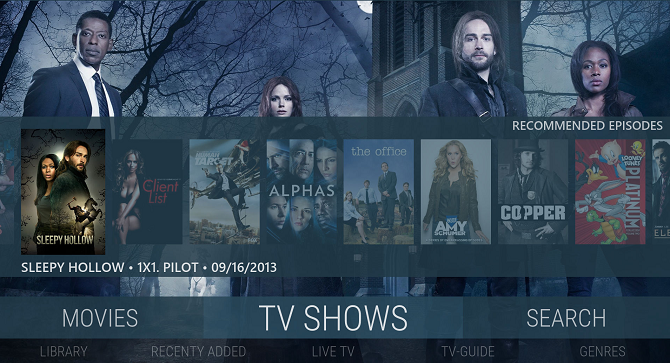
تستهدف البشرة المقلدة لـ Kodi الأشخاص الذين لا يريدون مظاهر مبهجة أو ملفتة للنظر. تستخدم مبادئ التصميم "المسطحة" ، لذلك لن تجد التدرجات ، أو الأزرار اللامعة ، أو الظلال ، أو الرسومات الأخرى المشابهة.
بدلاً من ذلك ، تم تصميم كل شيء ليبدو مسطحًا على الشاشة. تستخدم جميع القوائم شكلًا مختلفًا للون رمادي / أزرق.
Mimic جدير بالملاحظة أيضًا لكمية التخصيص المتاحة. يمكنك تغيير كل شيء من كيفية عرض ملصقات الأفلام إلى كيفية ظهور القوائم على الشاشة.
5. نوفا الزجاج الأسود
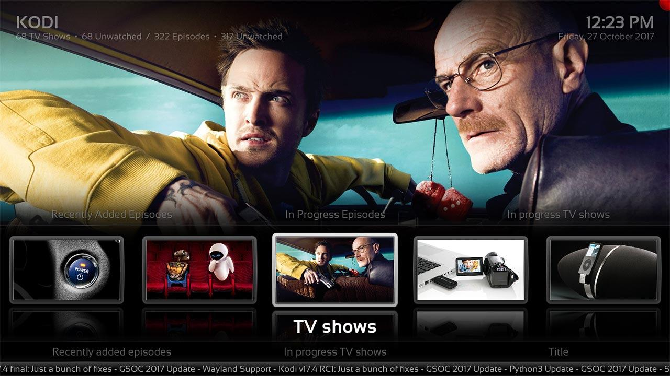
إذا كنت تريد تصميمًا أنيقًا ليس أساسيًا تمامًا مثل Mimic ، فراجع Black Glass Nova. مثل جميع مواضيع Kodi الأخرى في هذه القائمة ، يتوافق Black Glass Nova مع Leia.
يبدو أن زجاج Black Nova يعتمد على تصميم Aero الذي يحظى بشعبية كبيرة في Windows لإلهامه. هناك الكثير من الحدود الشفافة والزوايا الناعمة.
من حيث العرض ، نحب بشكل خاص كيف تستخدم Black Glass Nova شريط القائمة الأفقي لعرض الأعمال الفنية للفيديو بدلاً من عناصر القائمة.
6. سديم
قد تكون لاحظت وجود مظهر متكرر في جميع أشكال Kodi التي عرضناها حتى الآن: كلها مظلمة.
هذا ليس غريبًا من اختياراتنا. تستخدم الغالبية العظمى من جلود Kodi الألوان والألوان الداكنة والألوان الداكنة. يبدو أن الناس يفضلونهم.
إذا كنت ترغب في استخدام شيء خفيف ، نوصي بـ Nebula. يهيمن البيض الخارجون والرمادي الفاتح على الواجهة والقوائم. نسخة مظلمة من السديم متاحة أيضا.
أكبر انتقاد لنا للسديم هو رغبته في احتواء الكثير من عناصر القائمة على الشاشة في وقت واحد. إذا كنت تريد تجربة أنظف ، فقد لا تعجبك.
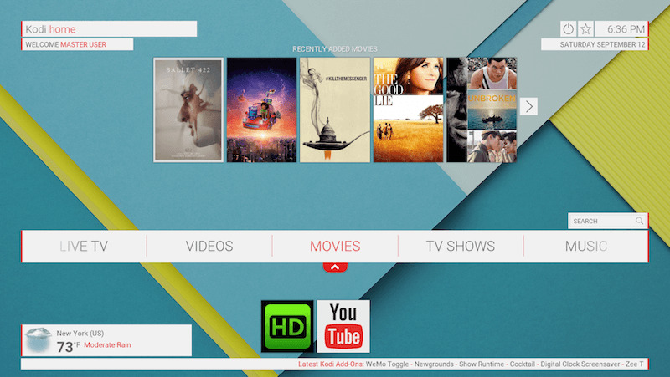
ربما نحن فقط ، لكن Unity تبعث اهتمامات الهواتف الذكية. تشير الطريقة التي تبدو بها القوائم والقوائم الفرعية مثل Android إلى أن المصممين قد استفادوا من فلسفة "التصميم متعدد الأبعاد" في Google.
بصريا ، يدمج جلد Horizon Kodi الخلفيات الداكنة مع نص رمادي فاتح ، أو العكس ؛ التنقل سهل. يستبدل الجلد أيضًا جميع أيقونات Kodi الأصلية بتصميمات جديدة أكثر حداثة.
8. جريد

الشبكة هي موضوع آخر يعيد تخيله تمامًا كيف يجب أن يبدو Kodi ؛ لا يقيس شكل شريط الوسط الأفقي.
ركز المطورون على التفاصيل الصغيرة بدلاً من الميزات التي لا نهاية لها. على سبيل المثال ، القائمة الرئيسية شفافة وتعرض على الجانب الأيسر من الشاشة. وعندما تقوم بالتمرير عبر المحتوى الخاص بك ، تتغير صورة الخلفية بأكملها لتعكس العمل الفني المرتبط. كل شيء يبدو احترافيًا للغاية.
كيفية تثبيت مظهر جديد على Kodi
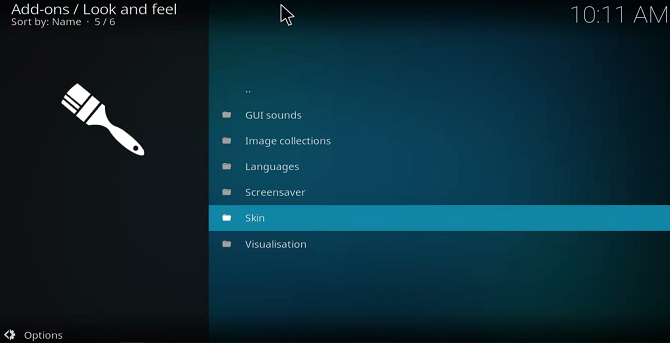
لذلك ، لقد قمت بتصفح قائمتنا لأفضل أشكال Kodi ، واخترت المفضلة لديك ، والآن تريد تثبيت الجلد على تطبيق Kodi. لا تقلق ، إنها مباشرة. لا تحتاج إلى زيارة أي مواقع ويب لأطراف ثالثة.
ملحوظة: تفترض هذه العملية أنك تدير الجلد المصب الأصلي. إذا كنت قد قمت بالفعل بتثبيت سطح آخر ، فقد تجد خيارات القائمة قد انتقلت إلى أجزاء مختلفة من الشاشة.
أولاً ، افتح تطبيق Kodi وانقر فوق الإضافات. ستجده في القائمة على الجانب الأيسر من التطبيق.
بعد ذلك ، انقر فوق تحميل. مرة أخرى ، ستجدها في القائمة على الجانب الأيسر من الشاشة.
في النافذة الرئيسية ، يجب أن تبحث الآن في قائمة المجلدات. اذهب إلى الشكل والمظهر> الجلد للاطلاع على قائمة بجميع الأشكال التي ناقشناها في هذه المقالة والمزيد. ابحث عن الجلد الذي تريد تثبيته وانقر عليه.
أخيرًا ، حدد تثبيت أسفل الشاشة.
كيفية اختيار بشرة مختلفة على كودي

بمجرد الانتهاء من عملية التنزيل ، تحتاج إلى تحديد السطح في إعدادات Kodi.
تأكد من أنك تنظر إلى شاشة Kodi الرئيسية ، ثم انقر فوق الإعدادات الرمز (لا تنقر فوق رمز الإعدادات من داخل القسم الفرعي لقائمة الإضافات.)
في قائمة الإعدادات الرئيسية ، انتقل إلى إعدادات الواجهة> السطح. انقر فوق بشرة في القائمة الرئيسية ، ويجب أن تشاهد أي جلود قمت بتنزيلها في قائمة ومتاحة للاختيار.
حيل كودي الأخرى التي يجب أن تعرفها
إن تثبيت مظهر Kodi الجديد هو مجرد جزء واحد من جعل تطبيق Kodi يبدو ويتصرف بالطريقة التي تريدها أن تبدو وتتصرف. يمكنك أيضا تخصيص جلود Kodi الشعبية كيفية تخصيص جلود Kodi الشعبيةإليك كل ما تحتاج إلى معرفته حول كيفية تخصيص جلود Kodi الأكثر شيوعًا لجعل Kodi تبدو كما تريد تمامًا. اقرأ أكثر . لمعرفة المزيد حول تخصيص Kodi ، راجع مقالاتنا حول أفضل إضافات IPTV لـ Kodi أفضل 10 إضافات Kodi لمشاهدة IPTVKodi هو مشغل وسائط ممتاز ، ولكن بعض الإضافات يمكن أن تجعله أفضل. إليك أفضل إضافات Kodi لمشاهدة IPTV. اقرأ أكثر و كيفية بث Kodi على Chromecast كيفية دفق كودي على جهاز Chromecastهناك عدة طرق مختلفة لبث Kodi على Chromecast. في هذه المقالة ، نورد ثلاثة من أفضل الطرق بالتفصيل. اقرأ أكثر .
دان مغترب بريطاني يعيش في المكسيك. وهو مدير تحرير موقع شقيقة MUO ، كتل فك الشفرة. في أوقات مختلفة ، عمل كمحرر اجتماعي ومحرر إبداعي ومحرر مالي لـ MUO. يمكنك أن تجده يتجول في قاعة العرض في CES في لاس فيغاس كل عام (أيها الناس ، تواصلوا!) ، وهو يقوم بالكثير من المواقع خلف الكواليس...


